

1. Starten Sie den Computer neu und drücken Sie die Taste F8, um in den abgesicherten Systemmodus zu gelangen. Wenn der Laptop nicht über eine Neustarttaste verfügt, halten Sie die Einschalttaste gedrückt, um das Herunterfahren zu erzwingen, und starten Sie ihn dann neu.
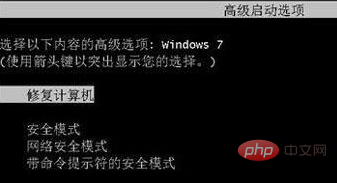
(Empfohlenes Lernen: HTML-Einführungs-Tutorial)
2. Wählen Sie dann „Computer reparieren“ und geben Sie nach der Auswahl „Es ist das“ ein Benutzeroberfläche für Systemwiederherstellungsoptionen
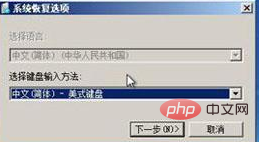
3. Eine Benutzeranmeldeschnittstelle wird angezeigt. Wenn Ihr Win7-System ein Kennwort erfordert, müssen Sie zu diesem Zeitpunkt das Kennwort eingeben.
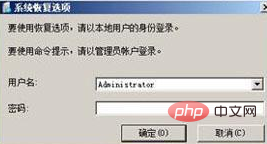
4. Nachdem Sie die Eingabe bestätigt haben, gelangen Sie zur Systemwiederherstellungsoption. In dieser Schnittstelle sehen wir die Option „Startup Repair“, die wir jetzt benötigen. Wenn Sie andere Anforderungen haben, können Sie auch andere Optionen ausführen.
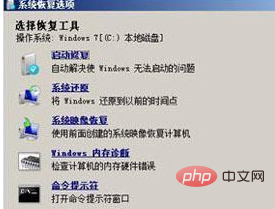
5. Wählen Sie „Startreparatur“, dann behebt das Win7-System automatisch das Problem, dass der Computer nicht hochfahren kann.
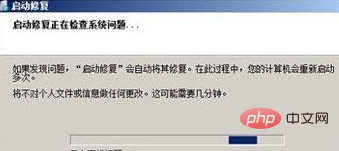
Empfohlene verwandte Tutorials: Windows-Tutorial
Das obige ist der detaillierte Inhalt vonWas soll ich tun, wenn mein Win7-Computer nicht eingeschaltet werden kann?. Für weitere Informationen folgen Sie bitte anderen verwandten Artikeln auf der PHP chinesischen Website!
 So erstellen Sie virtuelles WLAN in Win7
So erstellen Sie virtuelles WLAN in Win7
 So ändern Sie den Dateityp in Win7
So ändern Sie den Dateityp in Win7
 So richten Sie den Ruhezustand im Win7-System ein
So richten Sie den Ruhezustand im Win7-System ein
 So öffnen Sie den Windows 7 Explorer
So öffnen Sie den Windows 7 Explorer
 So lösen Sie das Problem, dass in Win7 kein neuer Ordner erstellt werden kann
So lösen Sie das Problem, dass in Win7 kein neuer Ordner erstellt werden kann
 Lösung dafür, dass die Ordnereigenschaften von Win7 keine Registerkartenseite freigeben
Lösung dafür, dass die Ordnereigenschaften von Win7 keine Registerkartenseite freigeben
 Win7 meldet, dass auf Anwendungsdaten nicht zugegriffen werden kann
Win7 meldet, dass auf Anwendungsdaten nicht zugegriffen werden kann
 Der Unterschied zwischen Win7 32-Bit und 64-Bit
Der Unterschied zwischen Win7 32-Bit und 64-Bit




